給Excel2007的文本框加一個邊框 excel文本框加邊框,這個問題是我們很多人都很困惑的一個問題,excel文本框加邊框是我們非常常用的一個東西,也是我們工作和學習中必不可少的一個數(shù)據公式,那么具體我們要怎么做呢?下面就來看看這篇給Excel2007的文本框加一個邊框 excel文本框加邊框的文章吧!
既然我們已經學會了填充Excel的文本框了,那么我們也應該學習著給Excel2007的文本框加一個邊框,包括給邊框加一個顏色,具體步驟看下面:
1、邊框線條
設置文本框邊框線條的操作步驟如下:
步驟1 將鼠標指針在文本框范圍內單擊,然后單擊格式功能選項。
步驟2 單擊形狀樣式功能組中的形狀輪廓工具按鈕,在下拉列表中指向粗細命令,然后在其級聯(lián)菜單中單擊選擇線條粗細按鈕,如圖1所示。

圖1
步驟3 單擊形狀樣式功能組中的形狀輪廓工具按鈕,在下拉列表中指向虛線命令,然后在其級聯(lián)菜單中單擊選擇線條樣式按鈕,如圖2所示。
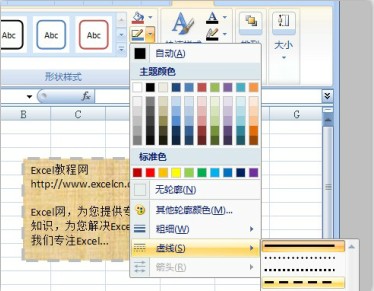
圖2
2、邊框顏色
設置文本框邊框線條顏色的操作步驟如下:
步驟1 將鼠標指針在文本框范圍內單擊,然后單擊格式功能選項。
步驟2 單擊形狀樣式功能組中的形狀輪廓工具按鈕,在下拉列表中單擊選擇顏色,如圖3、圖4所示。
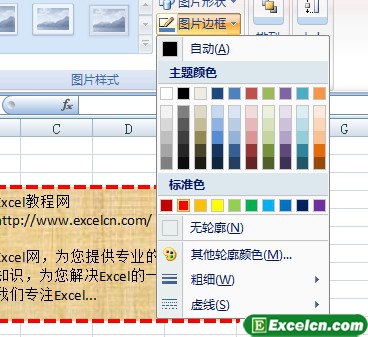
圖3
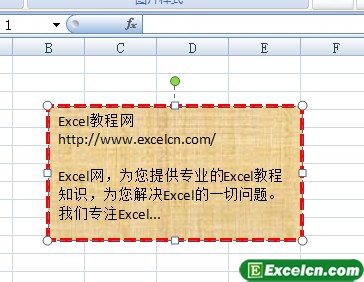
圖4
給Excel2007的文本框加一個邊框,也設置了邊框的粗細,線型,顏色,學到現(xiàn)在你是不是不會在認為Excel這個軟件只是一個表格了吧,后面還有更多的功能將為大家一一講解。
以上就是給Excel2007的文本框加一個邊框 excel文本框加邊框全部內容了,希望大家看完有所啟發(fā),對自己的工作生活有所幫助,想要了解更多跟給Excel2007的文本框加一個邊框 excel文本框加邊框請關注我們文章營銷官網!
推薦閱讀
給Excel2007單元格添加邊框 添加單元格邊框Excel2007 | 文軍營銷步驟1 選擇需要設置邊框的單元格或單元格區(qū)域,然后單擊開始功能選項,再單擊字體功能組右下角的工具按鈕,打開設置單元格格式對話框。 步驟2 單擊邊框選項卡,然后設置線條樣式、顏色,及對單元格設置邊框的方式等,最后單擊確定按鈕,如圖3所示。 圖3 若只對一個Excel單元格進行邊框設置,打開設置單元格格式對話框,并切換...設置Excel2007文本框形狀效果 文本框形狀效果 | 文軍營銷步驟1 將鼠標指針在文本框范圍內單擊,然后單擊格式功能選項。 步驟2 單擊形狀樣式功能組中的形狀輪廓工具按鈕,在下拉列表中指向相應的命令,并在其級聯(lián)菜單中單擊相應的按鈕,如圖1、圖2所示。 圖1 圖2 實際上,對于設置文本框填充效果、邊框線條樣式、粗細、顏色等格式,可以綜合在一起,在設置形狀格式對話框中進行設...在Excel2007中給圖片加邊框 添加單元格邊框Excel2007 | 文軍營銷對插入的圖片可以設置其邊框線條與顏色,在Excel2007中給圖片加邊框的操作步驟如下: 步驟1 雙擊選中圖片,并切換到Excel的格式功能選項工具按鈕界面。 步驟2 單擊圖片樣式功能組右下角的工具按鈕,如圖1所示。 圖1 步驟3 在左側列表區(qū)域中單擊線條顏色選項,然后單擊選擇相應的選項,并設置線條顏色,如圖2所示。 圖2 步...用圖片和漸變色填充Excel2007文本框 | 文軍營銷今天我們接著說Excel2007的文本框,在Excel2007填充文本框的方案有很多,其中用圖片,漸變、紋理都可以填充Excel文本框。用圖片和漸變色填充Excel2007文本框的操作也非常的簡單,詳細步驟看下面的圖文教程: 1、圖片填充 設置文本框圖片填充的操作步驟如下: 步驟1 將鼠標指針單擊文本框,然后單擊格式功能選項。Excel2007中設置文本框填充方案 文本框填充顏色 | 文軍營銷步驟1 將鼠標指針在文本框范圍內單擊,然后單擊格式功能選項。 步驟2 再單擊形狀樣式功能組中的其他工具按鈕,然后在其下拉列表中單擊選擇相應的填充方案,如圖1、圖2、圖3所示。 圖1 圖2 圖3 Excel2007中設置文本框填充方案,還有很多種,接下來會一一講解,大家可以看看圖1和圖3的對比,是不是圖3要比圖1漂亮和正...給Excel2007單元格填充顏色或圖案 excel單元格填充圖案 | 文軍營銷步驟1 選擇需要設置填充顏色的單元格或單元格區(qū)域,然后單擊開始功能選項,再單擊字體功能組右下角的 工具按鈕,打開設置單元格格式對話框。 步驟2 單擊填充選項卡,單擊選擇相應的顏色,再單擊確定按鈕,如圖4所示。 圖4 Excel小提示:在圖4所示的對話框中單擊填充效果按鈕,會打開填充效果對話框,用戶在其中可以進行更豐富...


![]()

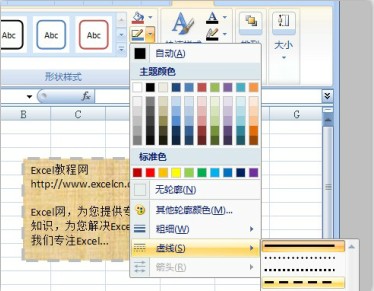
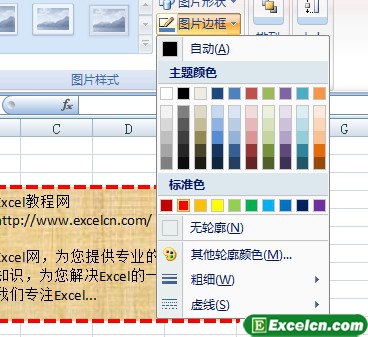
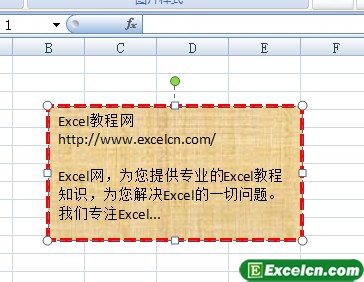
 400-685-0732(7x24小時)
400-685-0732(7x24小時) 關注文軍
關注文軍

